라우팅 테이블 생성 및 관리
라우팅 테이블 생성 및 관리(조회, 설정, 승인, 삭제)는 프로젝트 관리자 권한이 있어야 수행할 수 있습니다.
라우팅 테이블 생성
Transit Gateway 서비스에서 라우팅 테이블을 생성하는 방법은 다음과 같습니다.
-
카카오클라우드 콘솔 > Beyond Networking Service > Transit Gateway 메뉴로 이동합니다.
-
라우팅 테이블 메뉴에서 현재 생성된 라우팅 테이블 목록을 확인하고 [라우팅 테이블 생성] 버튼을 클릭합니다.
-
생성할 라우팅 테이블의 정보를 입력하고, [생성] 버튼을 클릭해 라우팅 테이블을 생성합니다.
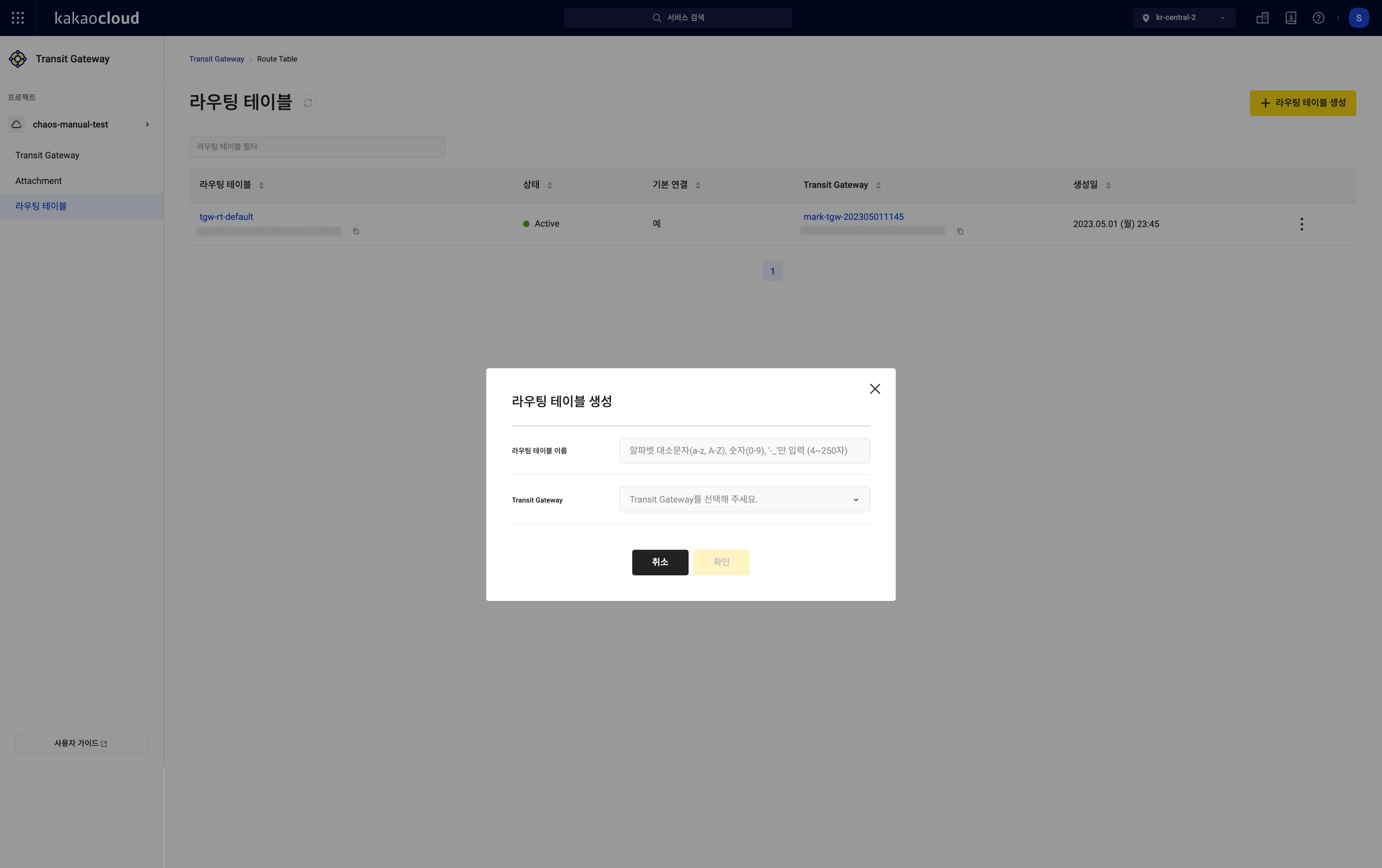 라우팅 테이블 기본 정보 설정
라우팅 테이블 기본 정보 설정구분 설명 라우팅 테이블 이름 라우팅 테이블의 이름을 입력 Transit Gateway 연결할 Transit Gateway 선택
-Owner: 직접 생성한 Transit Gateway
-Shared: 공유 받은 Transit Gateway
라우팅 테이블 관리
Transit Gateway 서비스에서 라우팅 테이블을 관리하는 방법은 다음과 같습니다.
라우팅 테이블 목록 보기
생성된 라우팅 테이블의 목록을 확인할 수 있습니다. 카카오클라우드 콘솔 > Transit Gateway 메뉴에서 Transit Gateway의 목록을 확인할 수 있습니다.
-
카카오클라우드 콘솔 > Beyond Networking Service > Transit Gateway 메뉴로 이동합니다.
-
라우팅 테이블 메뉴에서 현재 생성된 라우팅 테이블 목록을 확인합니다.
구분 설명 라우팅 테이블 이름 라우팅 테이블의 이름 라우팅 테이블 ID 라우팅 테이블의 고유 ID 상태 라우팅 테이블의 상태
-Creating: 라우팅 테이블 생성 중
-Updating: 라우팅 테이블 업데이트 중
-Deleting: 라우팅 테이블 삭제 중
-Active: 라우팅 테이블 프로비저닝 성공
-Error: 라우팅 테이블 오류 발생기본 연결 기본 연결(Association)된 라우팅 테이블 유무 Transit Gateway 이름 Transit Gateway의 이름 Transit Gateway ID Transit Gateway의 고유 ID 생성일 라우팅 테이블을 생성한 날짜 [⋮] 버튼 다음 기능을 제공
- 이름 수정: 라우팅 테이블 이름 변경
- 삭제: 라우팅 테이블 삭제
라우팅 테이블 기본 정보 확인
라우팅 테이블의 기본 정보를 확인할 수 있습니다.
-
카카오클라우드 콘솔 > Beyond Networking Service > Transit Gateway 메뉴로 이동합니다.
-
라우팅 테이블 메뉴에서 상세 정보를 확인할 라우팅 테이블 목록을 선택합니다.
-
라우팅 테이블의 상세 페이지에서 정보를 확인합니다.
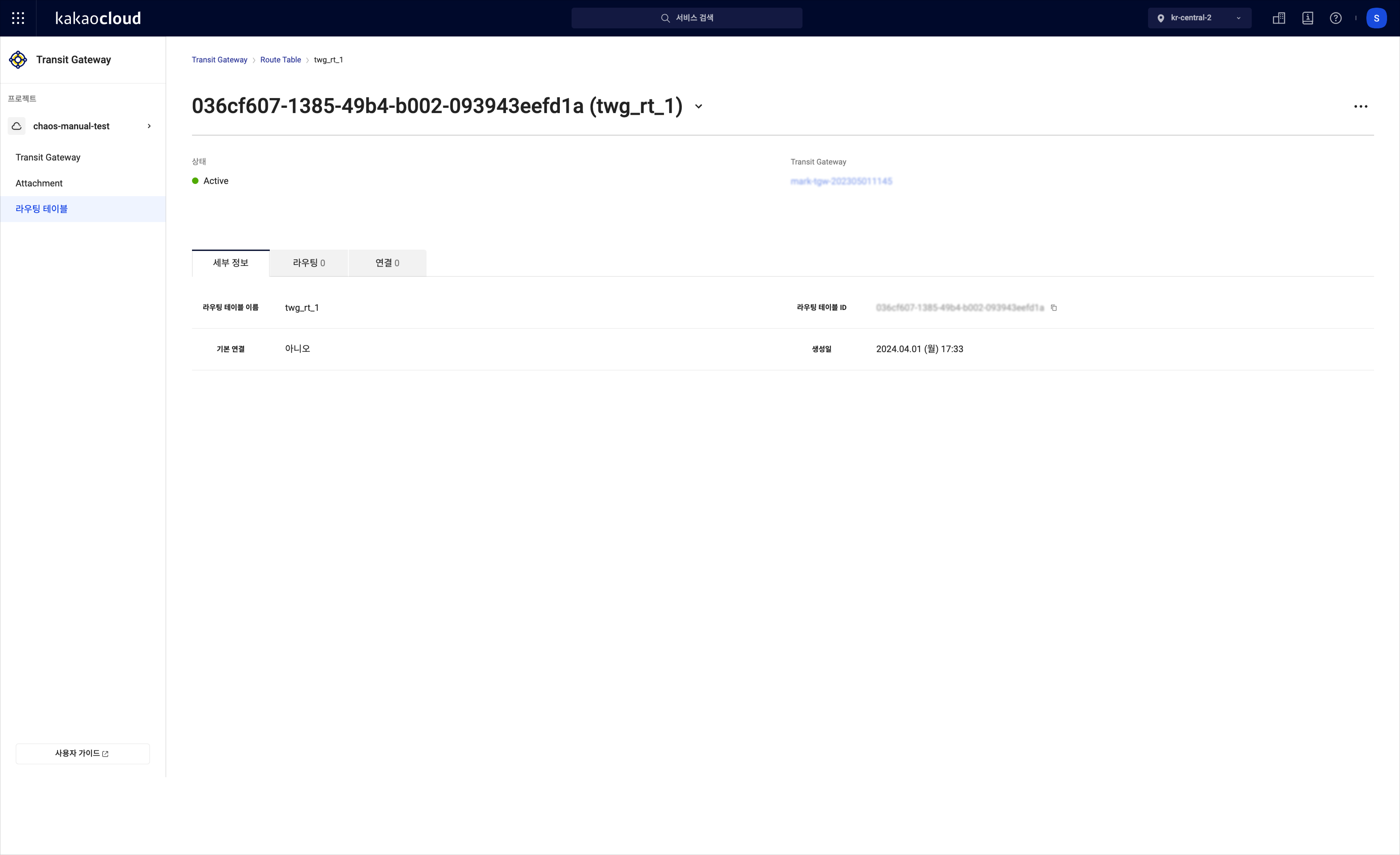 라우팅 테이블 상세
라우팅 테이블 상세구분 설명 상태 라우팅 테이블의 상태
-Creating: 라우팅 테이블 생성 중
-Updating: 라우팅 테이블 업데이트 중
-Deleting: 라우팅 테이블 삭제 중
-Active: 라우팅 테이블 프로비저닝 성공
-Error: 라우팅 테이블 오류 발생Transit Gateway 연결된 Transit Gateway 이름
- 링크 클릭 시, Transit Gateway 탭으로 이동
라우팅 테이블 세부 정보 확인
라우팅 테이블의 세부 정보를 확인할 수 있습니다.
-
카카오클라우드 콘솔 > Beyond Networking Service > Transit Gateway 메뉴로 이동합니다.
-
라우팅 테이블 메뉴에서 상세 정보를 확인할 라우팅 테이블 목록을 선택합니다.
-
세부 정보 탭에서 정보를 확인합니다.
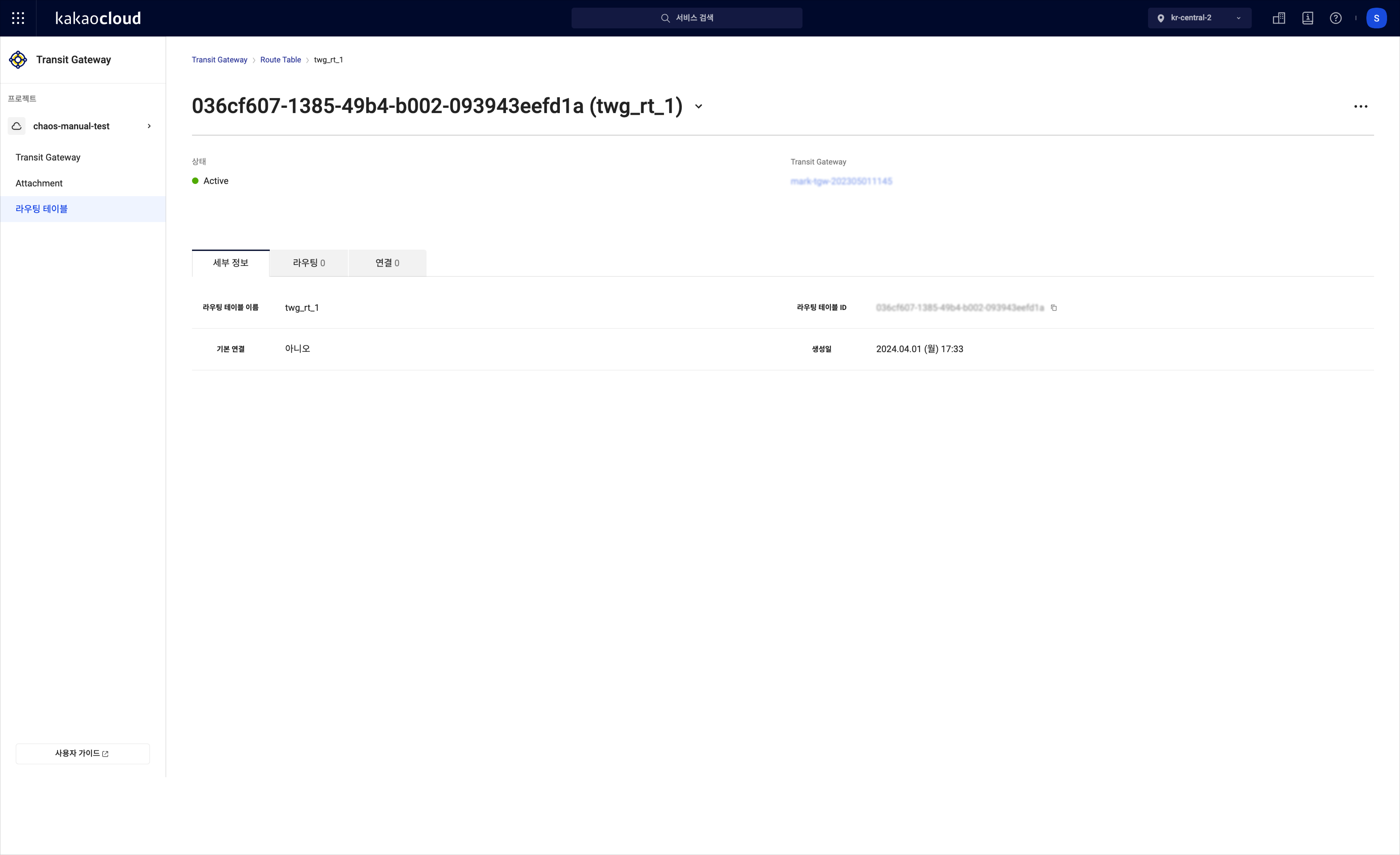 라우팅 테이블 상세
라우팅 테이블 상세구분 설명 라우팅 테이블 이름 라우팅 테이블의 이름 라우팅 테이블 ID 라우팅 테이블의 고유 ID 기본 연결 기본 연결 유무 생성일 라우팅 테이블의 생성일시
라우팅 테이블 삭제
라우팅 테이블 삭제하는 방법은 다음과 같습니다.
라우팅 테이블 삭제 전 연결 목록을 모두 삭제한 후 시도해 주시기 바랍니다.
- 카카오클라우드 콘솔 > Beyond Networking Service > Transit Gateway 메뉴로 이동합니다.
- 라우팅 테이블 메뉴에서 삭제할 라우팅 테이블의 [⋮] 버튼 > 라우팅 테이블 삭제를 선택합니다.
- 라우팅 테이블 삭제 팝업창에서 라우팅 테이블의 이름을 입력하고 [삭제] 버튼을 클릭합니다.
연결 세부 정보 확인
연결 정보를 확인할 수 있습니다.
- 카카오클라우드 콘솔 > Beyond Networking Service > Transit Gateway 메뉴로 이동합니다.
- 라우팅 테이블 메뉴에서 상세 정보를 확인할 라우팅 테이블 목록을 선택합니다.
- 연결 탭에서 정보를 확인합니다.
| 구분 | 설명 |
|---|---|
| Attachment ID | Attachment의 고유 ID |
| Attachment 소유자 프로젝트 ID | Attachment를 생성한 프로젝트의 고유 ID - Owner: 직접 Attachment를 생성한 경우 표시- Shared: Transit Gateway의 소유자 화면에 표시되며, 이 Transit Gateway에 연결되어 있는 다른 참여자들의 Attachment를 의미 |
| 리소스 이름 | 리소스의 이름 |
| 리소스 ID | 리소스의 고유 ID |
| 리소스 유형 | 리소스의 유형 |
| 리소스 상태 | 리소스의 상태 |
| 연결 상태 | 연결 상태를 표시 - Associating: 연결 진행 중 - Disassociating: 연결 해제 중 - Associated: 연결 성공 |
| [⋮] 버튼 | 다음의 기능을 제공 - 삭제: 라우팅 테이블을 삭제 |
높은 보안을 제공하기 위해 Transit Gateway 소유자는 참여자의 Attachment 정보를 직접 확인할 수 없으며, 이를 위해 아래의 정보들은 실제 정보 대신 참여자 자원 또는 공유된 프로젝트 등으로 대체되어 표시됩니다.
- Attachment 소유자 프로젝트 ID: 공유된 프로젝트
- 리소스 이름: 참여자 자원
- 리소스 ID: 참여자 자원
- 리소스 상태: 참여자 자원
연결 추가
라우팅 테이블의 연결을 추가하는 방법은 다음과 같습니다.
- 카카오클라우드 콘솔 > Beyond Networking Service > Transit Gateway 메뉴로 이동합니다.
- 라우팅 테이블 탭에서 연결을 설정할 라우팅 테이블을 선택합니다.
- 연결 탭에서 [연결 추가] 버튼을 클릭합니다.
- 연결 수정 팝업창에서 추가할 Attachment를 선택하고 [저장] 버튼을 클릭합니다.
연결 삭제
라우팅 테이블의 연결 삭제하는 방법은 다음과 같습니다.
- 카카오클라우드 콘솔 > Beyond Networking Service > Transit Gateway 메뉴로 이동합니다.
- 라우팅 테이블 탭에서 연결을 삭제할 라우팅 테이블 목록을 선택합니다.
- 연결 탭에서 삭제할 Attachment의 [⋮] 버튼 > 삭제를 선택합니다.
- 삭제 팝업창에서 [삭제] 버튼을 클릭합니다.
라우팅 테이블 이름 수정
라우팅 테이블 이름을 수정하는 방법은 다음과 같습니다.
- 카카오클라우드 콘솔 > Beyond Networking Service > Transit Gateway 메뉴로 이동합니다.
- 라우팅 테이블 탭에서 수정할 라우팅 테이블의 [⋮] 버튼 > 이름 수정을 선택합니다.
- 이름 수정 팝업창에서 라우팅 테이블의 이름을 수정하고 [저장] 버튼을 클릭합니다.
라우팅 추가
라우팅을 추가하는 방법은 다음과 같습니다.
- 카카오클라우드 콘솔 > Beyond Networking Service > Transit Gateway 메뉴로 이동합니다.
- 라우팅 테이블 메뉴에서 라우팅을 추가할 라우팅 테이블 목록을 선택합니다.
- 라우팅 탭에서 [정적 라우팅 추가] 버튼을 클릭합니다.
- 정적 라우팅 추가 팝업창에서 목적지와 대상을 설정하고 [추가] 버튼을 클릭합니다.
라우팅 관리
라우팅 세부 정보 확인
라우팅의 정보를 확인할 수 있습니다.
-
카카오클라우드 콘솔 > Beyond Networking Service > Transit Gateway 메뉴로 이동합니다.
-
라우팅 테이블 메뉴에서 상세 정보를 확인할 라우팅 테이블 목록을 선택합니다.
-
라우팅 탭에서 정보를 확인합니다.
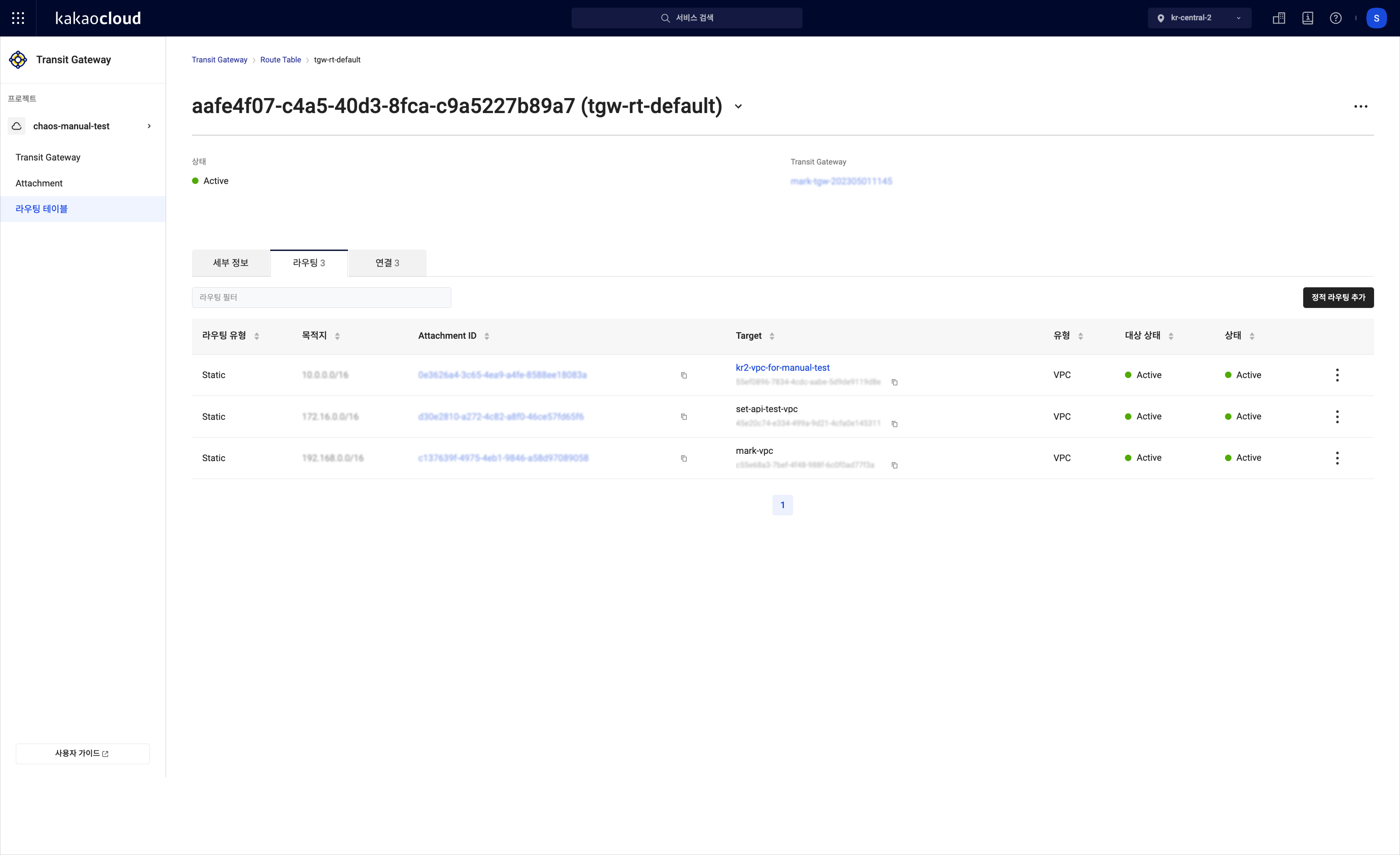 라우팅 상세
라우팅 상세구분 설명 IP CIDR 블록 지정한 IP CIDR 블록 범위 정보 Attachment ID Attachment 고유 ID Attachment 소유자 프로젝트 ID Attachment를 생성한 프로젝트의 고유 ID
-Owner: 직접 Attachment를 생성한 경우 표시
-Shared: Transit Gateway의 소유자 화면에 표시되며, 이 Transit Gateway에 연결되어 있는 다른 참여자들의 Attachment를 의미리소스 이름 리소스의 이름 리소스 ID 리소스의 고유 ID 리소스 유형 리소스의 유형 라우팅 유형 라우팅의 유형 리소스 상태 리소스의 상태 라우팅 테이블 상태 라우팅 테이블의 상태
-Creating: 라우팅 생성 중
-Deleting: 라우팅 삭제 중
-Active: 라우팅 프로비저닝 성공[⋮] 버튼 다음 기능을 제공
-수정: 라우팅에 지정된 대상을 수정
-삭제: 라우팅을 삭제
높은 보안을 제공하기 위해 Transit Gateway 소유자는 참여자의 Attachment 정보를 직접 확인할 수 없으며, 이를 위해 아래의 정보들은 실제 정보 대신 참여자 자원 또는 공유된 프로젝트 등으로 대체되어 표시됩니다.
- Attachment 소유자 프로젝트 ID: 공유된 프로젝트
- 리소스 이름: 참여자 자원
- 리소스 ID: 참여자 자원
- 리소스 상태: 참여자 자원
라우팅 수정
라우팅을 수정하는 방법은 다음과 같습니다.
-
카카오클라우드 콘솔 > Beyond Networking Service > Transit Gateway 메뉴로 이동합니다.
-
라우팅 테이블 메뉴에서 라우팅을 변경할 라우팅 테이블 목록을 선택합니다.
-
변경할 라우팅의 [⋮] 버튼 > 라우팅 수정을 선택합니다.
-
라우팅 수정 팝업창에서 대상을 변경하고 [적용] 버튼을 클릭합니다.
- 대상 유형이 로컬인 경우에는 라우팅을 변경할 수 없으며, 로컬 라우팅 변경 불가 메시지가 표시됩니다.
 라우팅 수정
라우팅 수정
라우팅 삭제
라우팅 삭제하는 방법은 다음과 같습니다.
- 카카오클라우드 콘솔 > Beyond Networking Service > Transit Gateway 메뉴로 이동합니다.
- 라우팅 테이블 메뉴에서 라우팅을 삭제할 라우팅 테이블 목록을 선택합니다.
- 삭제할 라우팅의 [⋮] 버튼 > 라우팅 삭제을 선택합니다.
- 라우팅 삭제 팝업창에서 [삭제] 버튼을 클릭합니다.
- 대상 유형이 로컬인 경우에는 라우팅을 삭제할 수 없으며, 로컬 라우팅 변경 불가 메시지가 표시됩니다.